
Главная страница Случайная страница
Разделы сайта
АвтомобилиАстрономияБиологияГеографияДом и садДругие языкиДругоеИнформатикаИсторияКультураЛитератураЛогикаМатематикаМедицинаМеталлургияМеханикаОбразованиеОхрана трудаПедагогикаПолитикаПравоПсихологияРелигияРиторикаСоциологияСпортСтроительствоТехнологияТуризмФизикаФилософияФинансыХимияЧерчениеЭкологияЭкономикаЭлектроника
Руководство системного программиста;
|
|
Для установки программы программист должен убедиться в наличии необходимого ПО для работы этой программы, если же этого ПО нет, он должен его установить. После установки необходимого ПО (Microsoft Office, Delphi 7) необходимо в отдельную папку скинуть файлы программы. Затем зайти в программу и изменить связь Connection string на ту что присутствует на компьютере. Затем запустить приложение и проверить правильность работы.
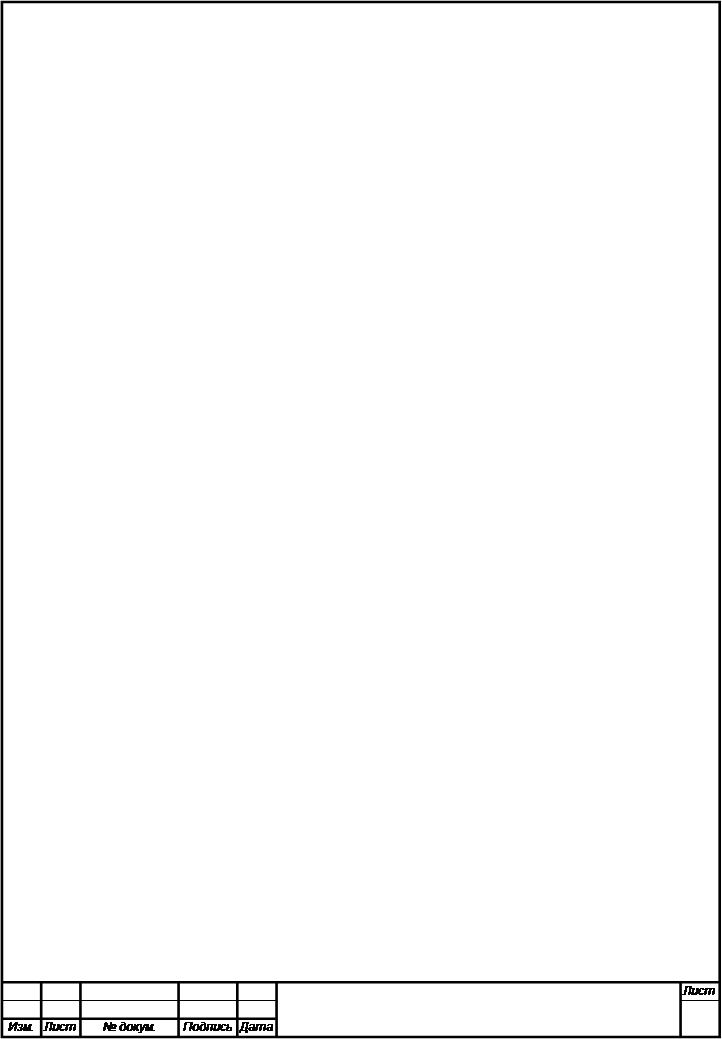 3.2 Руководство пользователя;
3.2 Руководство пользователя;
В пункте меню «Настройки» - «Исходные данные» введите Ваш адрес, режим работы, возможно авторизации и др. информацию, которая будет показана в приемной квитанции и некоторых других документах, выдаваемых программой. Также Вам нужно ввести ставку НДС, если Вы являетесь плательщиком НДС, поставить количество дней, до которого принятые в таблице «Работа» заказы будут подкрашены зеленым цветом, а после которого – красным.
Там же Вы можете ввести членов комиссии для акта списания (пункт «Склад деталей»).
В пункте меню «Справочники» заполните справочники. Особо остановлюсь на заполнении справочника «Наименований техники». Данный справочник является основным, ключевым для последующей работы с принятыми изделиями в ремонт. Поэтому его нужно заполнить в первую очередь и отнестись к этому серьезно.
Справочник строится следующим образом. Сначала идут брэнды. Далее, по каждому брэнду идут свои, независимые от других брэндов! наименования техники. И далее по каждому наименованию техники идут свои модели.
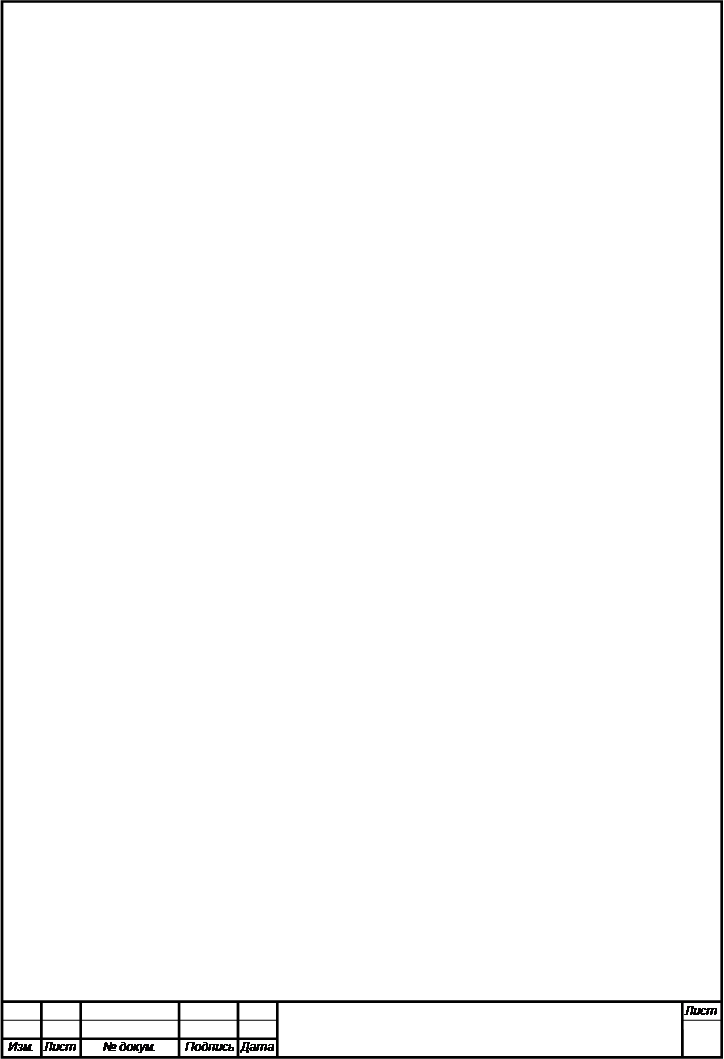 Сначала определитесь с тем, какие брэнды (торговые марки) Вам точно не понадобятся и сразу удалите их из списка брэндов. Это нужно сделать сразу, поскольку впоследствии, если Вы введете что-нибудь случайно по данным брэндам наименования техники, удалить брэнд программа не даст, пока Вы не удалите все наименования техники по данному брэнду.
Сначала определитесь с тем, какие брэнды (торговые марки) Вам точно не понадобятся и сразу удалите их из списка брэндов. Это нужно сделать сразу, поскольку впоследствии, если Вы введете что-нибудь случайно по данным брэндам наименования техники, удалить брэнд программа не даст, пока Вы не удалите все наименования техники по данному брэнду.
После того, как с брэндами определились, можно заполнять наименования техники по каждому брэнду. Не обязательно сразу заполнять их все, которые Вы знаете. Введите только основные (телевизоры, видемагнитофоны, стиральные машины, кофеварки, кофемолки, и т.п.).
Модели можно сейчас не заполнять. Их, также как и наименования техники можно заполнить непосредственно в процессе работы с программой, при приемке заказов.
В программе существует прайс-лист услуг (меню «Справочники» - «Прайс-лист услуг»). Данный пункт – это отдельная достаточно сложная система, которая разрабатывалась с целью автоматизации поиска стоимости оказанных услуг и будет использоваться в кнопке «Расчеты», при заполнении оказанных услуг, по кнопке «Цена по прайсу».
Внимание! Для того, чтобы начать работу в программе, не обязательно сразу заполнять данный прайс-лист услуг. Если у Вас нет времени, а работать нужно начать немедленно, то работайте без прайса. В программе существует упрощенный список услуг, который Вы можете на начальном этапе, да и в последствии использовать в работе.
Вы можете заняться заполнением прайс-листа в любое свободное для Вас время (в выходной день, например), поскольку это процесс длительный и тут нужно все внимательно обдумать.
Второе, что нужно сделать, после того, как заполнены справочники (кроме прайс-листа услуг)- это необходимо заняться складом деталей. Без него Вы конечно сможете принимать изделия в ремонт, но не сможете выбирать использованные в ремонте детали. Поэтому это важнейшая часть программы.
Детали могут попадать на склад деталей двумя способами. Первый – путем оприходования их из справочника деталей («Склад деталей», кнопка «Приход»). Второй путь – через создание заявки на детали (исходное меню, кнопка «Заявка»), отправление данной заявки и затем оприходования детали из списка заявок («Склад деталей», кнопка «Приход из заявки»).
И так, первый путь их попадания на склад – из справочника деталей. Для этого:
В пункте меню «Склад деталей» - «Справочник деталей» необходимо заполнить справочник деталей.
Заполнять его можно как вручную (путем добавления записей), так и автоматизированным способом (пункт меню «Склад деталей» - «Импорт справочника деталей»). Автоматизированное заполнение справочника деталей производится из файла-шаблона import.dbf, который находится в каталоге программы (по умолчанию – в каталоге c: \remont).
Вам нужно выгрузить откуда-то справочник деталей и подогнать его в нужный формат. Далее, после импорта справочника деталей нужно будет оприходовать имеющиеся детали на склад. Это Вам придется делать вручную, но это делается быстро при наличии готового справочника.
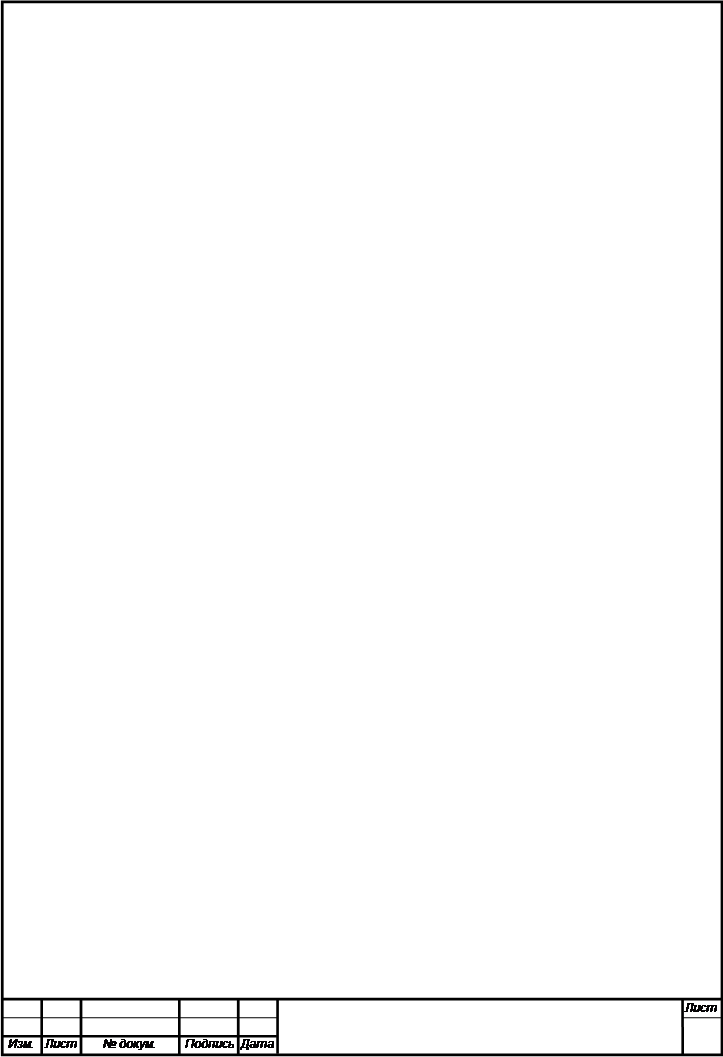 |
Раздел 4. Безопасность жизнедеятельности
|
|